ASPNET程序部署实验
- 格式:ppt
- 大小:1.28 MB
- 文档页数:11
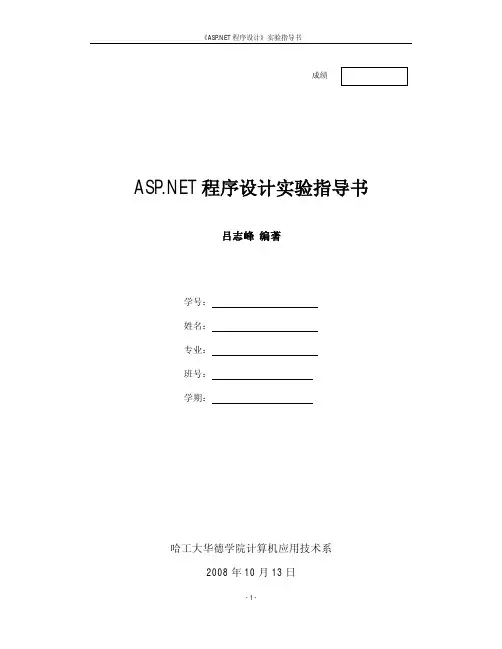
程序设计实验指导书吕志峰 编著学号:姓名:专业:班号:学期:哈工大华德学院计算机应用技术系2008年10月13日成绩目录目录.................................................................................................................... - 2 -实验1 IIS配置和.NET开发环境的使用............................................................ - 3 -实验2 HTML语言应用练习.............................................................................- 13 -实验3 C#语言基本语法应用练习....................................................................- 21 -实验4C#语言面向对象技术应用练习 ...........................................................- 26 -实验5基本服务器控件应用练习.....................................................- 31 -实验6 高级服务器控件应用练习......................................................- 36 -实验7 验证与用户控件应用练习......................................................- 39 -实验8 母版页、主题和皮肤应用练习 ............................................................- 40 -实验9 数据访问技术应用练习(一) ............................................................- 41 -实验10 数据访问技术应用练习(二) ..........................................................- 46 -实验11 数据访问控件应用练习(一) ..........................................................- 49 -实验12 数据访问控件应用练习(二) ..........................................................- 55 -实验1 IIS配置和.NET开发环境的使用一、实验目的1.掌握IIS的基本配置方法2.熟悉.NET开发环境二、实验要求1.通过练习IIS的基本配置方法,掌握Web服务器的配置方法。
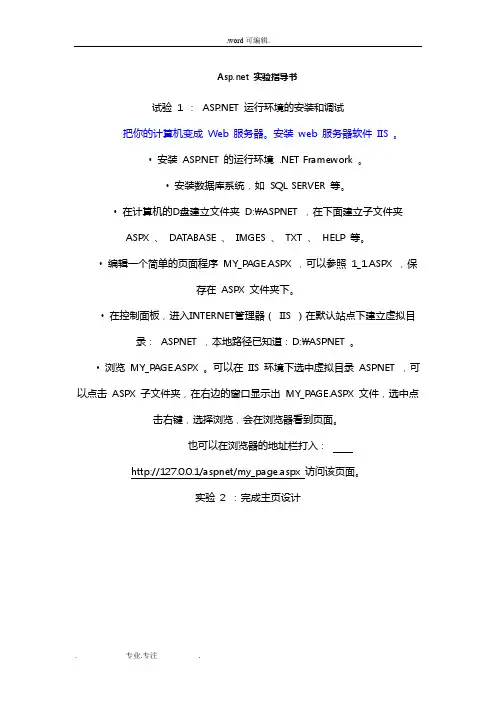
实验指导书试验1 : 运行环境的安装和调试把你的计算机变成Web 服务器。
安装web 服务器软件IIS 。
•安装 的运行环境 .NET Framework 。
•安装数据库系统,如SQL SERVER 等。
•在计算机的D盘建立文件夹D:\ASPNET ,在下面建立子文件夹ASPX 、DATABASE 、IMGES 、TXT 、HELP 等。
•编辑一个简单的页面程序MY_PAGE.ASPX ,可以参照1_1.ASPX ,保存在ASPX 文件夹下。
•在控制面板,进入INTERNET管理器(IIS )在默认站点下建立虚拟目录:ASPNET ,本地路径已知道:D:\ASPNET 。
•浏览MY_PAGE.ASPX 。
可以在IIS 环境下选中虚拟目录ASPNET ,可以点击ASPX 子文件夹,在右边的窗口显示出MY_PAGE.ASPX 文件,选中点击右键,选择浏览,会在浏览器看到页面。
也可以在浏览器的地址栏打入:http://127.0.0.1/aspnet/my_page.aspx 访问该页面。
实验2 :完成主页设计图1 应用系统的主页页面布局使用dreamweaver 制作如图1 给出的页面,命名为index.aspx, 保存在d:\aspnet\ 目录下,作为应用系统的主页文件。
•完成后发布,在浏览器浏览,查看效果。
•把实验1 的实验连接到主页。
•这个主页是我们以后试验的基础,在学习了后面的知识后,逐步在主页上添加功能,到课程结束,我们可以完成一个完整的web 应用系统。
实验3 :在主页添加显示时间功能( 分2 次完成)(1) 再添加几个题目( 循环和条件语句的应用)(2) 在图1 主页上实现显示年月日星期和时间。
日期、星期和时间要求以指定格式显示,如“2005 年9 月2 日星期五上午2: 30 ”。
星期的显示要求调用函数实现。
(3) 用 编写一个函数,用于计算a 到b 的平方和,并调用它计算3 到20 的平方和。
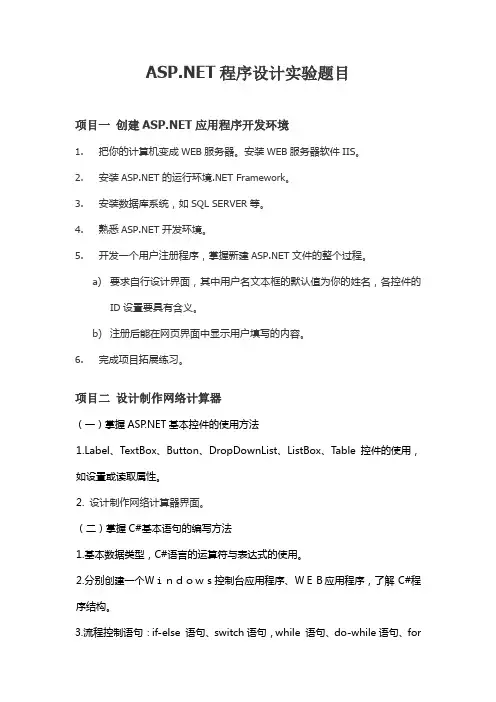
程序设计实验题目项目一创建应用程序开发环境1.把你的计算机变成WEB服务器。
安装WEB服务器软件IIS。
2.安装的运行环境.NET Framework。
3.安装数据库系统,如SQL SERVER等。
4.熟悉开发环境。
5.开发一个用户注册程序,掌握新建文件的整个过程。
a)要求自行设计界面,其中用户名文本框的默认值为你的姓名,各控件的ID设置要具有含义。
b)注册后能在网页界面中显示用户填写的内容。
6.完成项目拓展练习。
项目二设计制作网络计算器(一)掌握基本控件的使用方法bel、TextBox、Button、DropDownList、ListBox、Table控件的使用,如设置或读取属性。
2.设计制作网络计算器界面。
(二)掌握C#基本语句的编写方法1.基本数据类型,C#语言的运算符与表达式的使用。
2.分别创建一个Windows控制台应用程序、WEB应用程序,了解C#程序结构。
3.流程控制语句:if-else 语句、switch语句,while 语句、do-while语句、for语句的使用。
4.编写网络计算器的代码。
编程基础练习3.编写一个程序,求三数的算术平均值,并在屏幕上输出。
(变量)4.已知圆的半径,求出该圆的直径、周长和面积。
(表达式)5.编程实现从三个整数中选出最大和最小者,并显示输出。
(条件运算符)6.判断一个整数n是否是一个能被23整除的三位奇数。
(运算符)7.某市出租车3公里的起租价为10元,3公里以外,按1.8元/公里计费。
现编程输入行车里程数,输出应付车费。
(If语句)8. 考察目前银行对整存整取存款不同期限的储蓄利率,根据存入的本金和一定期限的存款到期时的利息,计算税后(利息税为5%)利息与本金的和。
当前整存整取年息利率参考:三个月为1.71%,六个月为2.07%,一年为2.25%,二年为2.7%,三年为3.24%,五年为3.6%。
(switch语句)9.编写程序找出所有的水仙花数。

ASP实验指导书目录实验1: ASP Web服务器的安装与配置................................- 1 - 实验2:HTML标记符的使用(表格、表单对象、CSS样式) ......................................................................................................- 3 - 实验3:VBScript 程序设计..................................................- 5 - 实验4:ASP内建对象..............................................................- 7 - 实验5:数据库基础知识 ......................................................- 10 - 实验6:ASP存取数据库 .......................................................- 12 - 实验7:深入进行数据库编程..............................................- 13 - 实验8:文件存取组件及其他组件 .....................................- 16 -实验1:ASP Web服务器的安装与配置一、实验目的熟悉IIS的安装过程与配置方法。
通过编写简单的ASP页面,掌握ASP网页的编写和运行方法。
二、实验器材及数量Windows Server计算机系统,安装IIS、Macromedia Dreamweaver 8.0、Internet Explorer浏览器、Access数据库等。
三、实验原理利用ASP中对象的方法、事件、属性制作动态网页。

程序设计实验报告程序设计实验报告一、引言是一种用于构建Web应用程序的开发框架,它基于微软的.NET平台,具有强大的功能和灵活的扩展性。
本次实验旨在通过设计一个简单的程序,探索其在实际应用中的优势和应用场景。
二、实验目的本次实验的主要目的是熟悉的开发环境和基本概念,掌握程序的设计和实现方法。
通过实际操作,进一步理解的工作原理和特点。
三、实验内容1. 环境搭建在开始实验之前,我们需要搭建的开发环境。
首先,下载并安装Visual Studio,这是一个集成开发环境(IDE),用于编写和调试程序。
其次,安装.NET Framework,这是运行程序所必需的运行时环境。
2. 创建项目在Visual Studio中,我们可以创建一个新的项目。
选择 Web应用程序模板,并指定项目的名称和位置。
在创建项目的过程中,我们可以选择使用C#或作为主要的编程语言。
3. 页面设计使用一种称为Web Forms的技术来创建Web页面。
Web Forms提供了一种类似于Windows窗体的方式来设计和布局Web页面。
在设计页面时,我们可以使用Visual Studio提供的可视化设计器来拖放控件、设置属性和事件处理程序。
4. 数据库连接许多Web应用程序需要与数据库进行交互,存取和操作数据。
提供了丰富的数据库连接和操作功能,可以轻松地与各种数据库进行集成。
我们可以使用技术来连接数据库,并使用SQL语句或存储过程执行数据库操作。
5. 用户交互支持各种用户交互功能,如表单提交、按钮点击、数据验证等。
我们可以使用提供的控件和事件处理程序来实现这些功能。
同时,还提供了一套强大的验证控件,用于验证用户输入的数据的有效性。
6. 网络安全在Web应用程序开发中,网络安全是一个非常重要的问题。
提供了一系列的安全功能,用于保护Web应用程序免受各种网络攻击。
我们可以使用提供的身份验证、授权和加密功能来增强Web应用程序的安全性。
四、实验结果与分析通过实验,我们成功设计并实现了一个简单的程序。
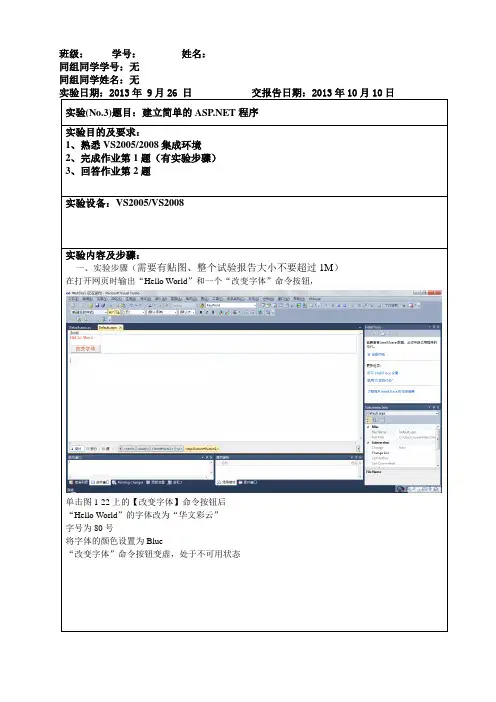
班级:学号:姓名:同组同学学号:无同组同学姓名:无实验日期:2013年 9月26 日交报告日期:2013年10月10日实验(No.3)题目:建立简单的程序实验目的及要求:1、熟悉VS2005/2008集成环境2、完成作业第1题(有实验步骤)3、回答作业第2题实验设备:VS2005/VS2008实验内容及步骤:一、实验步骤(需要有贴图、整个试验报告大小不要超过1M)在打开网页时输出“Hello World”和一个“改变字体”命令按钮,单击图1-22上的【改变字体】命令按钮后“Hello World”的字体改为“华文彩云”字号为80号将字体的颜色设置为Blue“改变字体”命令按钮变虚,处于不可用状态二、关键代码using System;using System.Collections.Generic;using System.Linq;using System.Web;using System.Web.UI;using System.Web.UI.WebControls;public partial class_Default : System.Web.UI.Page{protected void Page_Load(object sender, EventArgs e){}protected void Button1_Click(object sender, EventArgs e){ = "华a文?彩ê云?";Label1.Font.Size = 80;Label1.ForeColor = System.Drawing.Color.Blue;Button1.Enabled = false;}}1、Visual Studio 2005 界面是如何构成的?VisualStudio2005是一款庞大的产品,它添加了VisualBasic和C#中的最新功能以及用户。
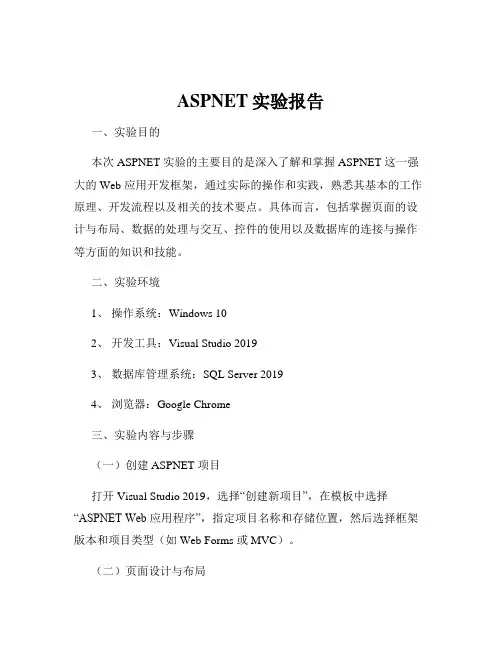
ASPNET实验报告一、实验目的本次 ASPNET 实验的主要目的是深入了解和掌握 ASPNET 这一强大的 Web 应用开发框架,通过实际的操作和实践,熟悉其基本的工作原理、开发流程以及相关的技术要点。
具体而言,包括掌握页面的设计与布局、数据的处理与交互、控件的使用以及数据库的连接与操作等方面的知识和技能。
二、实验环境1、操作系统:Windows 102、开发工具:Visual Studio 20193、数据库管理系统:SQL Server 20194、浏览器:Google Chrome三、实验内容与步骤(一)创建 ASPNET 项目打开 Visual Studio 2019,选择“创建新项目”,在模板中选择“ASPNET Web 应用程序”,指定项目名称和存储位置,然后选择框架版本和项目类型(如 Web Forms 或 MVC)。
(二)页面设计与布局1、使用 HTML 和 CSS 进行页面的布局设计,创建导航栏、主体内容区域和页脚等部分。
2、在页面中添加各种控件,如文本框、按钮、下拉列表等,并设置其属性和样式。
(三)数据处理与交互1、创建数据库表,用于存储相关的数据,如用户信息、产品信息等。
2、使用 ADONET 或 Entity Framework 进行数据库的连接和操作,实现数据的增删改查功能。
3、在页面中通过控件与数据库进行交互,将数据显示在页面上,并能够进行数据的提交和更新。
(四)控件的使用1、熟练掌握常用控件的使用方法,如 GridView、Repeater、DetailsView 等,用于展示数据列表和详情。
2、使用验证控件,如 RequiredFieldValidator、RegularExpressionValidator 等,确保用户输入的有效性和合法性。
(五)用户登录与权限管理1、设计用户登录页面,验证用户的用户名和密码。
2、根据用户的角色和权限,控制其对不同页面和功能的访问。

Xxxxxxxxxxxxxxxxxxx 实验报告实验课程名称:程序设计实验项目名称: 服务器控件专业班级:xxxxxxxxxxx学号:xxxxxxxxxxxxx姓名:xxxxxxxxxxx指导教师:xxxxxxxx实验四 服务器控件【实验目的】(1)熟悉用户控件的创建技术,掌握用户控件的属性、事件、方法的定义和使用。
(2)学会利用自定义用户控件制作导航条和用户登录控件。
【实验内容及步骤】(1)新建名字为ServerControlExperiment网站。
(2)在default.aspx页面中,添加1个TextBox控件、2个Button控件、一个ListBox控件,如图所示。
将2个Button控件的Text属性分别改为“增加”和“删除”。
当单击【增加】按钮时,将TextBox文本框中的输入值添加到ListBox中,但单击【删除】按钮时,删除ListBox中当前选定项。
protected void Button1_Click(object sender, EventArgs e){ListBox1.Items.Add(TextBox1.Text.ToString().Trim());TextBox1.Focus();TextBox1.Text = "";}protected void Button2_Click(object sender, EventArgs e){for (int i = ListBox1.Items.Count - 1; i >= 0; i--){if(ListBox1.Items[i].Selected)ListBox1.Items.Remove(ListBox1.Items[i].Value);}}(3)添加一个网页,要求将Label控件、LinkButton控件、HyperLink控件放在Panel控件中,当单击一组Button按钮时改变Panel控件的背景色,单击另一组Button控件时改变Panel控件中文字的大小。
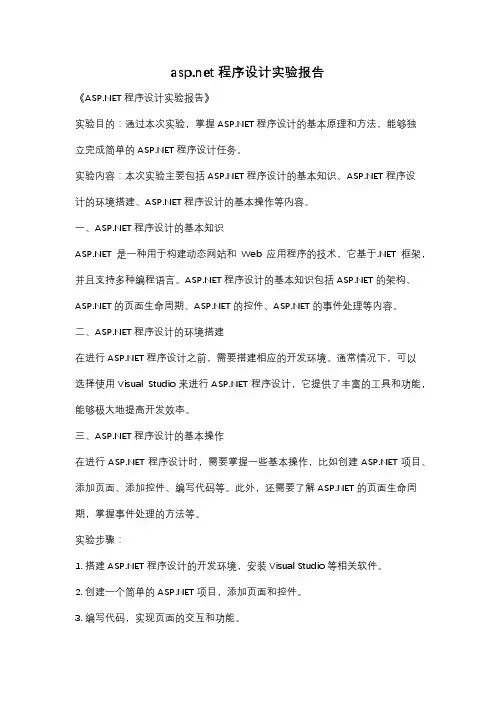
程序设计实验报告《程序设计实验报告》实验目的:通过本次实验,掌握程序设计的基本原理和方法,能够独立完成简单的程序设计任务。
实验内容:本次实验主要包括程序设计的基本知识、程序设计的环境搭建、程序设计的基本操作等内容。
一、程序设计的基本知识是一种用于构建动态网站和Web应用程序的技术,它基于.NET框架,并且支持多种编程语言。
程序设计的基本知识包括的架构、的页面生命周期、的控件、的事件处理等内容。
二、程序设计的环境搭建在进行程序设计之前,需要搭建相应的开发环境。
通常情况下,可以选择使用Visual Studio来进行程序设计,它提供了丰富的工具和功能,能够极大地提高开发效率。
三、程序设计的基本操作在进行程序设计时,需要掌握一些基本操作,比如创建项目、添加页面、添加控件、编写代码等。
此外,还需要了解的页面生命周期,掌握事件处理的方法等。
实验步骤:1. 搭建程序设计的开发环境,安装Visual Studio等相关软件。
2. 创建一个简单的项目,添加页面和控件。
3. 编写代码,实现页面的交互和功能。
4. 调试和测试程序,确保程序的正常运行。
实验结果:通过本次实验,我成功掌握了程序设计的基本原理和方法,能够独立完成简单的程序设计任务。
我对的架构、页面生命周期、控件、事件处理等有了更深入的了解,同时也掌握了程序设计的环境搭建和基本操作方法。
在实验过程中,我成功创建了一个简单的项目,并且实现了页面的交互和功能。
最终,我通过调试和测试,确保了程序的正常运行。
结论:程序设计是一项重要的技术,能够帮助我们构建动态网站和Web应用程序。
通过本次实验,我对程序设计有了更深入的了解,掌握了程序设计的基本原理和方法。
我相信在今后的学习和工作中,这些知识和技能一定会对我有所帮助。
同时,我也会继续学习和探索程序设计,不断提升自己的能力和水平。
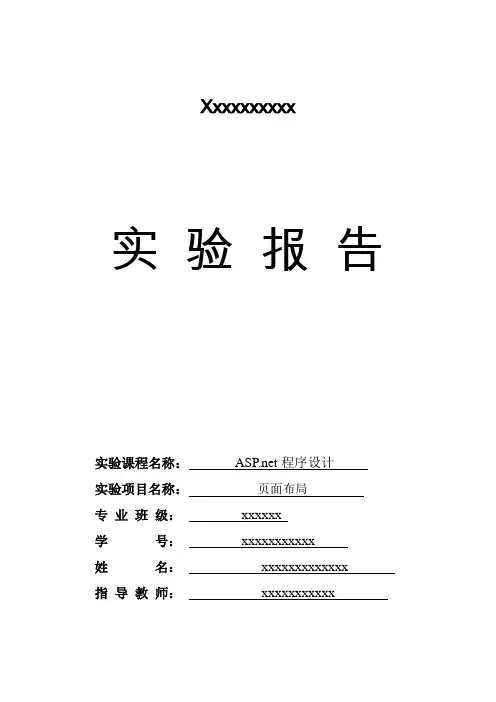
Xxxxxxxxxx实验报告实验课程名称:程序设计实验项目名称:页面布局专业班级:xxxxxx学号:xxxxxxxxxxx姓名:xxxxxxxxxxxxx指导教师:xxxxxxxxxxx实验六页面布局【实验目的】(1)熟悉层的应用,掌握层的布局,(2)掌握母版页的创建及使用方法,能够通过创建母版页来实现导航页面的设计。
【实验内容及步骤】(1)新建一个名为CRM的网站(2)在【解决资源管理器】中右击网站的名称,然后单击【添加新项】,添加母版页Master1(3)在母版页Master1中,删除ContentPlaceHolder控件,插入四个层。
<body style="margin-left:0px; margin-top:0px"><form id="form1"runat="server"><div id="top"><asp:Panel ID="Panel1"runat="server"BackImageUrl="~/bg.jpg"Direction="LeftToRight"Height="120px"Width="100%"><table cellpadding="0"cellspacing="0"class="style1"><tr><td class="style4"></td><td class="style2">学生住宿管理系统</td><td class="style5"></td></tr></table></asp:Panel></div><div id="left"><table cellspacing="1"class="tableCss"><tr><td class="tdHeight"><table class="tableChildCss"><tr><td style="text-align: center"> <asp:HyperLink ID="hpl_CNotice"runat="server"Target="_self">管理员信息</asp:HyperLink></td> </tr><tr><td style="text-align: center"><asp:HyperLink ID="hpl_CSearch"runat="server"Target="_self">宿舍信息</asp:HyperLink></td> </tr><tr><td style="text-align: center"><asp:HyperLink ID="hpl_CAdd"runat="server"Target="_self">入住信息</asp:HyperLink></td> </tr><tr><td style="text-align: center"><asp:HyperLink ID="hpl_CManage"runat="server"Target="_self">楼房信息</asp:HyperLink></td> </tr><tr><td style="text-align: center"><asp:HyperLink ID="HyperLink1"runat="server"Target="_self">留言信息</asp:HyperLink></td> </tr><tr><td style="text-align: center"><asp:HyperLink ID="HyperLink2"runat="server"Target="_self">其他信息</asp:HyperLink></td> </tr><tr><td style="text-align: center"><asp:HyperLink ID="HyperLink3"runat="server"Target="_self">站内公告</asp:HyperLink></td> </tr><tr><td style="text-align: center"><asp:HyperLink ID="hpl_Exit"runat="server">退出系统</asp:HyperLink></td></tr></table></td> </tr><tr><td style=" height:100px"> </td></tr></table></div><div id="right"> <asp:ContentPlaceHolder ID="ContentPlaceHolder1"runat="server"></asp:ContentPlaceHolder> </div> <div id="bottom"class="style3">版权所有,违者必究</div></form></body>(4)分别设置每个层的CSS样式。
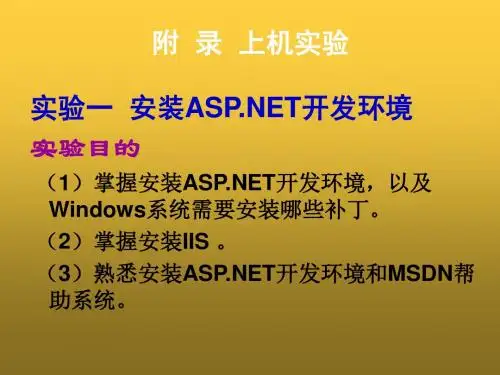
实验报告实验报告是一种用于构建动态网站和Web应用程序的开发框架。
它提供了一种简单而强大的方式来创建功能丰富的网站,具有高度可扩展性和灵活性。
在本次实验中,我们将探索的一些关键概念和功能,并实际应用它们来构建一个简单的Web应用程序。
一、简介是由微软开发的一种服务器端Web应用程序框架。
它基于.NET框架,利用C#或等编程语言进行开发。
提供了一种模型-视图-控制器(MVC)的架构,将应用程序的不同组件分离开来,使开发过程更加清晰和可维护。
二、的特性1. 丰富的控件库:提供了许多内置的控件,如文本框、按钮、下拉列表等,开发人员可以直接使用这些控件来构建用户界面,而无需手动编写HTML代码。
2. 数据绑定:提供了强大的数据绑定功能,可以轻松地将数据源与用户界面进行关联。
开发人员可以使用数据绑定表达式来动态地显示数据库中的数据,从而简化了数据操作的过程。
3. 安全性:提供了一系列的安全性特性,如表单验证、角色管理和密码加密等。
开发人员可以通过配置文件和编程方式来实现对应用程序的安全保护,确保用户数据的安全性。
4. 缓存管理:具有强大的缓存管理功能,可以将页面和数据缓存在服务器端,以提高应用程序的性能和响应速度。
开发人员可以根据需要进行缓存设置,从而优化用户体验。
5. 国际化支持:支持多语言和多文化的开发,可以轻松地创建适应不同地区和语言环境的应用程序。
开发人员可以使用资源文件和本地化技术来实现国际化,提供更好的用户体验。
三、实验步骤1. 创建项目:首先,我们需要在Visual Studio中创建一个新的项目。
选择合适的模板和项目类型,并设置项目的名称和位置。
2. 设计用户界面:在项目中,我们可以使用Visual Studio提供的可视化设计工具来创建用户界面。
拖放控件、设置属性和布局,以实现所需的界面效果。
3. 添加代码逻辑:在用户界面设计完成后,我们需要添加代码逻辑来处理用户的交互和数据操作。
使用C#或编写事件处理程序和业务逻辑,实现应用程序的功能。
实验报告一(第1章与Visual Studio开发平台)1.1实训创建一个简单课表查询网站1.1.1实训目的通过本实训理解网站应用程序的6个基本步骤;掌握Visual Studio集成开发环境各子窗体的使用方法,理解它们的作用;掌握在Visual Studio环境中设置和更改控件属性的基本方法1.1.2实训要求本实训假设某学校有3个班级,要求设计一个能通过IE浏览器进行各学生班级课表查询的网站1.1.3实验步骤1、设计方法分析网站由4个独立的网站组成(1个网站主页和3个班级课表页),各网页之间通过超链接建立联系。
主页中包含分别指向不同课表内容页的3个HyperLink控件,各课表内容页由包含Table控件的网页构成。
2、创建网站项目3、设计Web页面(1)请添加新的Default2.aspx页面,作为该网站的首页面。
输入页面的标题文字。
例如“曙光学校课程表查询”,在工具栏中,执行“居中”命令,使文字处于页面的水平正中位置。
用户可以像在Word中一样使用VisualStudio工具栏中的字体、字型和字号工具设置文字的格式。
(2)在Default2.aspx页面中添加一个HTML表格。
切换到设计视图,执行Visual Studio“表”菜单下的“插入表”命令,按需要设置表格为1行3列及其他参数后单击“确定”按钮。
(3)在Default2.aspx页面中,将光标分别定位到HTML的3个单元格中,双击工具箱的“标准”选项中的超链接控件图标HyperLink,将其分别添加到3个单元格中。
Default2.axpx页面设计如下图1所示:图1在表格中添加HyperLink控件(4)本实训网站除了具有系统默认创建的Default2.aspx页面外,还需要手工添加3个用于显示各班级课表的页面,即Class1.aspx、Class2.aspx和Class3.aspx。
(5)添加了Class1.aspx页面后,切换到设计视图,,参照前面的方法在页面中添加一个用户布局的HTML表格(4行5列)和内容文字。
实验报告 实验报告引言 是一种用于构建动态网站和 Web 应用程序的开发框架。
本实验报告将介绍我在学习 过程中的实验经历和收获。
实验一:环境搭建在开始学习 之前,我首先需要搭建开发环境。
通过下载并安装 Visual Studio,我成功地创建了一个 项目。
Visual Studio 提供了强大的集成开发环境,使我能够轻松地编写、调试和部署 应用程序。
实验二:基础知识学习学习 的基础知识是我进一步实践的基础。
我深入研究了 的页面生命周期、控件和事件模型等概念。
掌握这些知识后,我能够更好地理解 应用程序的运行机制,并能够编写更加高效和可靠的代码。
实验三:Web 表单开发Web 表单是 的核心组件之一。
通过实验三,我学会了如何使用 的 Web 表单控件来收集用户输入,并将其保存到数据库中。
我还学习了如何进行表单验证,以确保用户输入的合法性和安全性。
实验四:数据库连接与操作在实验四中,我学习了如何在 应用程序中连接和操作数据库。
通过使用 技术,我能够轻松地与数据库进行交互,并实现数据的增删改查功能。
这为我开发具有数据存储和管理功能的应用程序提供了便利。
实验五:安全性与身份验证在实验五中,我学习了如何在 应用程序中实现安全性和身份验证。
我了解了 的身份验证机制,并学会了如何使用 提供的身份验证控件来管理用户身份验证和授权。
这使我能够为我的应用程序添加更好的安全性和用户权限管理功能。
实验六:Web 服务与部署实验六是我学习 的最后一个实验,我学会了如何创建和使用 Web 服务。
通过将应用程序的某些功能封装为 Web 服务,我可以轻松地在不同的应用程序之间共享数据和功能。
我还学习了如何将我的 应用程序部署到云服务器上,使其能够在互联网上访问。
结论通过这些实验,我对 的开发有了更深入的了解。
我学会了如何使用 构建动态网站和 Web 应用程序,并掌握了一些关键的开发技巧和最佳实践。
XXXX大学实验报告科目: 应用开发技术学号:____ 201818___________姓名:班级: 2018级计算机科学与技术本科班3、在的默认的主页上添加控件Button,双击该控件添加如下代码:protected void Button1_Click(object sender, EventArgs e){Response.Write("Hello,my first site!");}4、运行这个页面,写出这个页面运行时的页面地址。
三、创建单一文件模式网页1、打开第一题中的文件系统网站,新建一个名为Default2.aspx的单一文件模式的网页,并在网页中添加Label控件和Button控件,双击Button控件,添加如下代码:Label1.Text = "Clicked at " + DateTime.Now.ToString();2、运行这个页面,写出单击Button时的运行结果四、打开第一题中的文件系统网站,在Default.aspx网页的Page_Load事件中编写代码,实现在ListBox1中填充选项,并且单击按钮时不重复加载。
五、思考题1、文件系统网站由什么服务器支持它运行?HTTP网站由什么服务器支持它运行?两种类型的网站在调试运行时显示的网址有什么不同?2、IIS管理器中的Default Web Site的物理目录是什么?绑定的端口号是什么?如果在这个网站中创建虚拟目录并指定为一个HTTP网站的目录,则该网站在运行时网址是什么?举例说明。
网址:localhost:1087/mysite/Default.aspx二:创建HTTP网站右击VS2010,以管理员身份运行点击:文件,新建,网站选择:.NET Framework3.5,,文件系统,点击设计,将Button拉到页面,双击Button,输入代码:Response.Write("Hello,motherfucker!");HTTP网站网址为:http://localhost:8090/Default.aspx三、创建单一文件模式网页右击项目,添加,添加新建项选择Visual C# ,Web窗体,取消勾选“将代码放在单独的文件中”,点击添加四、双击页面,在Page_Load中输入代码:if(!IsPostBack){ListBox1.Items.Add("学生处");ListBox1.Items.Add("教务处");ListBox1.Items.Add("财务处");}运行结果:五、思考题1、文件系统网站由什么服务器支持它运行?HTTP网站由什么服务器支持它运行?两种类型的网站在调试运行时显示的网址有什么不同?答:文件系统网站由 Development Server支持其运行,HTTP网站由IIS服务器支持它运行。
实验指导书试验 1 : 运行环境的安装和调试把你的计算机变成Web 服务器。
安装web 服务器软件IIS 。
•安装 的运行环境 .NET Framework 。
•安装数据库系统,如SQL SERVER 等。
•在计算机的D盘建立文件夹D:\ASPNET ,在下面建立子文件夹ASPX 、DATABASE 、IMGES 、TXT 、HELP 等。
•编辑一个简单的页面程序MY_PAGE.ASPX ,可以参照1_1.ASPX ,保存在ASPX 文件夹下。
•在控制面板,进入INTERNET管理器(IIS )在默认站点下建立虚拟目录:ASPNET ,本地路径已知道:D:\ASPNET 。
•浏览MY_PAGE.ASPX 。
可以在IIS 环境下选中虚拟目录ASPNET ,可以点击ASPX 子文件夹,在右边的窗口显示出MY_PAGE.ASPX 文件,选中点击右键,选择浏览,会在浏览器看到页面。
也可以在浏览器的地址栏打入:http://127.0.0.1/aspnet/my_page.aspx 访问该页面。
实验2 :完成主页设计图1 应用系统的主页页面布局使用dreamweaver 制作如图1 给出的页面,命名为index.aspx, 保存在d:\aspnet\ 目录下,作为应用系统的主页文件。
•完成后发布,在浏览器浏览,查看效果。
•把实验1 的实验连接到主页。
•这个主页是我们以后试验的基础,在学习了后面的知识后,逐步在主页上添加功能,到课程结束,我们可以完成一个完整的web 应用系统。
实验3 :在主页添加显示时间功能( 分2 次完成)(1) 再添加几个题目( 循环和条件语句的应用)(2) 在图1 主页上实现显示年月日星期和时间。
日期、星期和时间要求以指定格式显示,如“2005 年9 月2 日星期五上午2: 30 ”。
星期的显示要求调用函数实现。
(3) 用 编写一个函数,用于计算a 到b 的平方和,并调用它计算3 到20 的平方和。